Ciesz się aparatem Z Fold2 z trybem Flex
Sprawdźmy niektóre z funkcji aparatu flagowego urządzenia Z Fold2. To zupełnie nowy sposób robienia zdjęć/filmów bez używania rąk i poznanie wyjątkowości funkcji automatycznego śledzenia, która sprawi, że jesteś w centrum uwagi.
Specyfikacje aparatu

① Okładka
② Front wewnętrzny
③ Tył
Porównanie specyfikacji aparatu Galaxy Z Fold2 i Galaxy Fold
|
Z Fold2 |
Fold |
|
|
Tył |
12 MP FF (ultra szerokokątny/F2.2) + 12 MP 2PD OIS (szerokokątny, F1.8) + 12 MP AF OIS (Tele/F2.4) |
16 MP FF (ultra szerokokątny/F2.2) + Dual Pixel 12 MP AF OIS (szerokokątny/F1.5/F2.4) + 12 MP AF OIS (Tele/F2.4) |
|
Wewnętrzny |
10 MP FF (F2.2) |
10 MP FF (F2.2) + 8 MP (głębia RGB) |
|
Okładka |
10 MP FF (F2.2) |
10 MP FF (F2.2) |
Wrażenia użytkowe trybu Flex
Try ten został zaprojektowany, aby zapewnić Ci elastyczność, która pozwoli Ci zrobić o wiele więcej. Pozwala na wygodne przeglądanie bez użycia rąk. Tryb Flex ze zoptymalizowanym interfejsem użytkownika umożliwia przeglądanie górnego ekranu przy jednoczesnym sterowaniu dolnym ekranem. Swobodne kąty aparatu wynoszą od 75 do 115 stopni ułatwiając pracę i zabawę. Ciesz się aparatem nie używając rąk, rejestruj ciekawe chwile nawet bez statywu.

① Widok okładki
② Widok elastyczny
③ Widok pełny
Pamiętaj: Kąty przejścia UX różnią się od kątów swobodnych urządzenia (75°~115°) i zmieniają się podczas otwierania i zamykania urządzenia.
Uchwyć ciekawe chwile nawet bez statywu, korzystając z tylnego, wewnętrznego przedniego i tylnego aparatu Z Fold2. Aby zrobić selfie, wystarczy pokazać dłoń.

Pamiętaj:
- Funkcja Palm shot obsługiwana jest tylko w przypadku robienia zdjęć za pomocą przedniego aparatu wewnętrznego i w trybie okładki.
- Funkcja Palm shot jest również obsługiwana przez tylną kamerę tylko w przypadku robienia selfie z tylnej kamery i podwójnego podglądu itp., jeśli włączony jest ekran okładki.
Nie musisz już przełączać się tam i z powrotem między aparatem a galerią. Korzystając z trybu Capture View, możesz jednocześnie zobaczyć podgląd zdjęć i wideo oraz wynik końcowy. Możesz też natychmiast usunąć wynikowe zdjęcie bez potrzeby wchodzenia do galerii. Możesz przechwytywać i jednocześnie przeglądać obrazy, składając urządzenie do połowy (poziomo i pionowo) lub dotykając ikony „Przechwyć i wyświetl” w prawym górnym rogu.
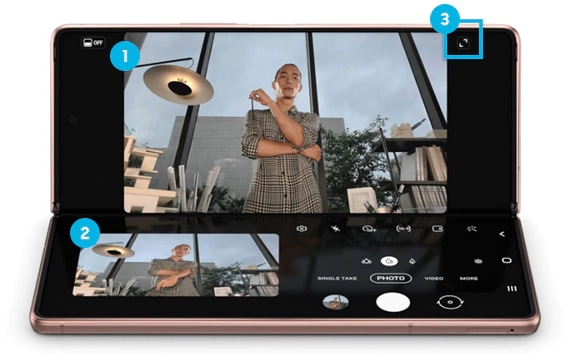
① Aparat
② Galeria
③ Ikona 'tryb przechwytywania i przeglądania obrazu’
Pamiętaj: Galeria wyświetli do 5 ostatnich zdjęć/filmów.
Automatyczne kadrowanie w aparacie tylnym, przednim wewnętrznym i na okładce rozpoznaje poruszającą się osobę optymalizując klatkę zdjęcia w celu jej wyśrodkowania bez konieczności używania rąk podczas nagrywania wideo. Rozpoznaje nie tylko kształt twarzy lub ciała, lecz także pomniejsza ramkę po wykryciu więcej niż 2 osób.
Krok 1. Otwórz aplikację Aparat > dotknij Wideo
Krok 2. Dotknij ikony „Automatyczne kadrowanie” w lewym dolnym rogu.
Pamiętaj: Po wykryciu więcej niż 2 osób ramka jest pomniejszana.
Unikalne wrażenia przy korzystaniu z aparatu
Możesz robić zdjęcia lub nagrywać filmy, korzystając z ekranu okładki, gdy urządzenie jest całkowicie złożone lub rozłożone.
Podczas robienia zdjęcia lub nagrywania wideo na ekranie okładki wyświetlany jest jednocześnie podgląd. Dzięki temu osoby na zdjęciu/filmie mogą zobaczyć, jak wyglądałby wynik w trybie podwójnego podglądu.
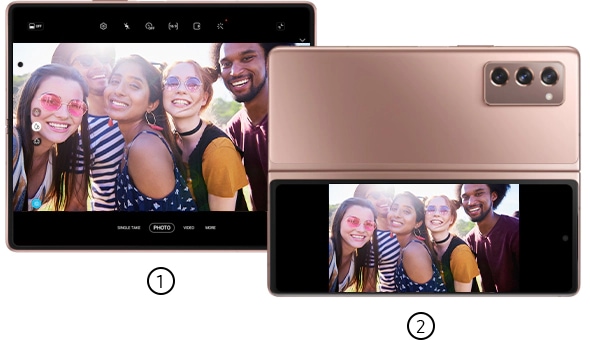
① Ekran główny (Podgląd1)
② Ekran okładki (Podgląd2)
Jak korzystać z ekranów podwójnego podglądu
Krok 1. Na ekranie podglądu dotknij ikony „WYŁĄCZ”. Włączy się ekran okładki.
Krok 2. Dotknij przycisku Aparat, aby zrobić zdjęcie, lub przycisku Nagraj, aby nagrać wideo.
Pamiętaj: Ta funkcja jest dostępna tylko w niektórych trybach wykonywania zdjęć.
Zrób selfie tylnym wysokiej rozdzielczości aparatem, sprawdzając podgląd na ekranie okładki. Podczas robienia selfie tylnym aparatem główny ekran wyłączy się automatycznie.
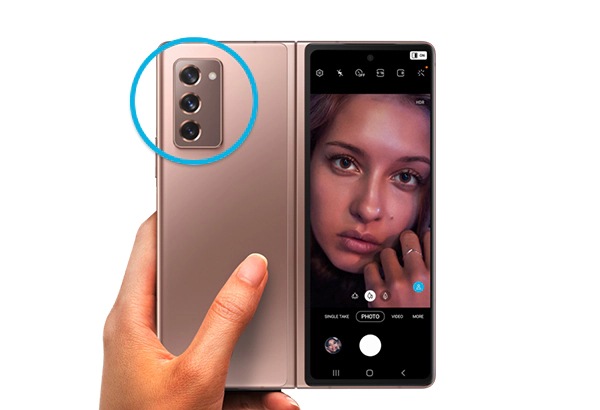
Jak robić zdjęcia za pomocą funkcji Rear Cam Selfie
Krok 1. Uruchom aplikację Aparat na ekranie okładki.
Krok 2. Dotknij SELFIE.
Krok 3. Rozłóż urządzenie i ustaw się w stronę tylnej kamery.
Krok 4. Dotknij przycisku Aparat, aby zrobić zdjęcie, lub przycisku Nagraj, aby nagrać wideo.
Pamiętaj:
- Ta funkcja jest dostępna tylko w niektórych trybach wykonywania zdjęć.
- Podczas robienia selfie tylnym aparatem główny ekran wyłączy się automatycznie.
Tryb profesjonalnego wideo
Tryb Pro Video umożliwia płynniejsze wideo przy 120 kl./s z wyświetlaczem 120 Hz, a także wideo kinowe 24 kl./s. Operowanie aparatem na poziomie profesjonalnym zapewnia kontrolę prędkości zoomu i opcje nagrywania dźwięku, przekonaj się o wysokiej jakości wideo i profesjonalnego nagrywania. Funkcja Pro Video umożliwia robienie różnych ujęć, dostosowując każdy zoom i dźwięk tak, jakbyś był profesjonalistą.
W celu aktywacji Pro Video, w trybach fotografowania aparatu dotknij WIĘCEJ → PRO VIDEO.
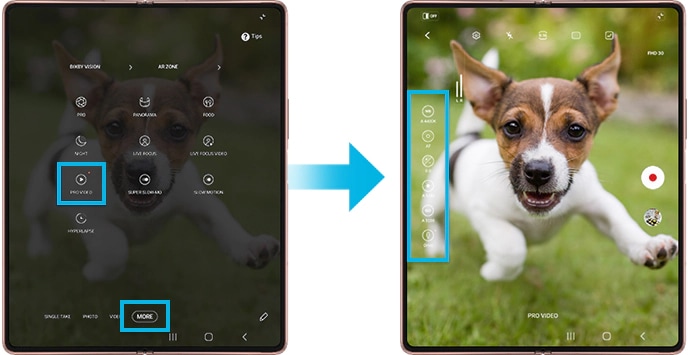
Pamiętaj: Tylko w trybie Pro Video możliwe jest nagrywanie FHD 120 kl./s.
Dostępne efekty przy użyciu Advanced Single Take
AI przechwytuje min. 2, max. 14 rodzajów zdjęć i filmów w jednym ujęciu. Zaawansowane wyniki Single Take wyświetlane są w Galerii. Efekty aparatu S20 są nadal dostępne, a do funkcji Advanced Single Takes dodano funkcję Color Picking Portrait i Filter z My Filter.

① Wyraz twarzy
② Klarowność (rozmycie/szum)
③ Ekspozycja
④ Dynamika koloru
⑤ Kompozycja
Pamiętaj:
- Format i liczba wyników Single Take może się różnić w zależności od oryginalnego zdjęcia.
- Wyniki pojedynczego ujęcia mogą się również różnić w przypadku zdjęć z tylnego i przedniego aparatu.
Pamiętaj: Prezentowany na zrzutach ekranowych widok ekranu oraz menu mogą się różnić w zależności od modelu urządzenia i wersji oprogramowania.
Dziękujemy za twoją opinię
Prosimy o odpowiedzi na wszystkie pytania.